La amplia selección de aplicaciones predeterminadas que están preinstaladas en su Mac son excelentes herramientas, pero a menos que las utilice, simplemente ocupan espacio en el disco. Una de estas aplicaciones es Garageband. Entonces, en este artículo, les vamos a contar cómo desinstalar Garageband en Mac.
Consejos:
- 8 mejores limpiador de Mac : obtenga una Mac limpia y rápida en minutos
- Guía completa: ¿Cómo eliminar Advanced Mac Cleaner?
Guía rápida para desinstalar Garageband en Mac
- Cierre todas las aplicaciones abiertas y realice una copia de seguridad completa del sistema solo para mantenerse seguro.
- Vaya a las ubicaciones de los archivos enumerados en la Parte 3 y elimínelas una por una y, al mismo tiempo, valide con una cuenta de administrador si se le solicita.
- Una vez que haya movido todos los archivos y carpetas de Garageband a la Papelera, haga clic derecho en el icono de la Papelera en su Dock y seleccione "Vaciar Papelera".
- Reinicie su dispositivo para asegurarse de que todo lo relacionado con Garageband se elimine.
Contents: Parte 1. ¿Qué es garageband?Parte 2. ¿Cómo desinstalar Garageband en Mac usando PowerMyMac?Parte 3. Otros métodos para desinstalar Garageband en MacParte 4. Vamos a envolverlo
Parte 1. ¿Qué es garageband?
Garageband de Apple es una aplicación adjunta bajo OS X e iOS que permite a los usuarios crear música y podcasts. El programa permite la creación de múltiples pistas con varias características interesantes.
Este programa de grabación digital multipista y sus bibliotecas de audio asociadas consumen la mayor parte del espacio del disco duro en su Mac. Si no usa su Mac para grabar música, es mejor desinstalar Garageband en Mac. Si lo hace, liberará una gran cantidad de espacio de almacenamiento, especialmente en una MacBook Air con una unidad de estado sólido limitada.
Si se está quedando sin espacio, no está utilizando la aplicación o tiene otros motivos y decide desinstalar Garageband en Mac, este artículo es una lectura obligada que le mostrará todas las soluciones posibles.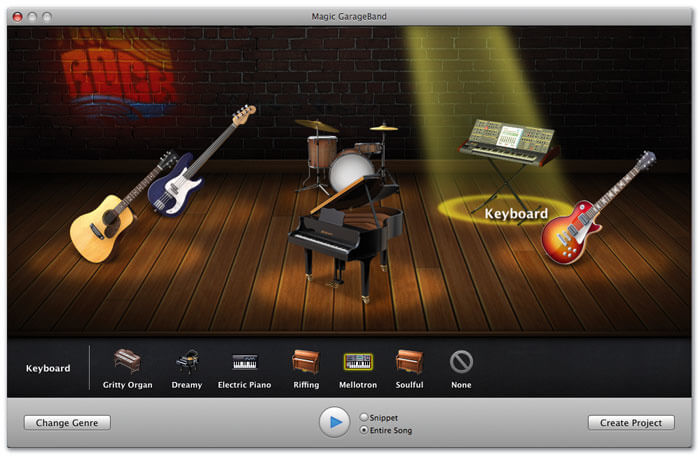
Parte 2. ¿Cómo desinstalar Garageband en Mac usando PowerMyMac?
iMyMac-PowerMyMac es una poderosa herramienta integral para limpiar y optimizar su Mac. Con solo unos pocos clics, puede liberar espacio de almacenamiento, optimizar su Mac e incluso proteger su privacidad.
Una característica distintiva de PowerMyMac que lo distingue de otras aplicaciones en el mercado es su software altamente completo y poderoso que brinda a los usuarios de Mac todas las funciones necesarias en una sola aplicación.
En la lista de módulos que PowerMyMac puede hacer, puede encontrar una herramienta útil llamada Desinstalador si lo desea desinstalar Garageband en Mac. Es una herramienta beneficiosa que puede utilizar para deshacerse fácilmente de aplicaciones completas en su dispositivo. Solo pruébelo gratis con PowerMyMac a continuación:
Echemos un vistazo de cerca a cómo desinstalar Garageband en Mac con esta herramienta:
Paso 1. Seleccione el módulo de desinstalación en PowerMyMac
Abra la aplicación PowerMyMac. La interfaz principal muestra una variedad del estado del sistema de su dispositivo. Simplemente haga clic en "Desinstalador".
Paso 2. Escanee las aplicaciones
Una vez que abra la interfaz "Desinstalador", haga clic en el botón "Escanear". Una barra de progreso muestra el estado del proceso de escaneo. Si es necesario, puede hacer clic en "Volver a escanear" para escanear la información de la aplicación en su Mac nuevamente.

Paso 3. Vea las aplicaciones
Después de escanear, todas las aplicaciones instaladas en su Mac se enumeran en la columna de la izquierda.
Paso 4. Encuentre la aplicación de destino (Garageband)
Desplácese por la lista de aplicaciones para encontrar la aplicación Garageband o simplemente escriba el nombre en la barra de búsqueda que se encuentra en la parte superior. Haga clic en Garageband. Después de hacer clic en la aplicación, los archivos o carpetas debajo de la aplicación se expandirán en la pantalla derecha.

Paso 5. Seleccione el archivo para limpiar
Marque los archivos o carpetas que desea limpiar en la aplicación Garageband. Si desea limpiar todos los archivos de la aplicación, puede seleccionar directamente la opción "Seleccionar todo". Además, puede encontrar todos los archivos que desea eliminar utilizando la opción "Ordenar por" junto a "Seleccionar todos".
Paso 6. Aplicaciones limpias
Asegúrese de que todos los archivos que quiera eliminar de Garageband estén seleccionados. El siguiente paso es hacer clic en el botón "Limpiar" en la parte inferior derecha para completar el paso. Simplemente espere a que termine el proceso de limpieza.
Parte 3. Otros métodos para desinstalar Garageband en Mac
Aparte de usar una aplicación para desinstalar Garageband en Mac, puede borrar manualmente la aplicación. Si desea desinstalar Garageband manualmente, hay pasos que debe seguir.
Garageband es una aplicación de medios de gran tamaño que instala grupos voluminosos de archivos de medios en varias ubicaciones en la unidad de su dispositivo. Algunas de las ubicaciones clave de estos archivos grandes incluyen:
Macintosh HD/Applications/GarageBand.app (1.16GB)Macintosh HD/Library/Application Support/GarageBand (995MB)Macintosh HD/Library/Application Support/Logic (880MB)Macintosh HD/Library/Audio/Apple Loops (up to 10GB)
* La cantidad de espacio del directorio Apple Loops varía según el tipo y la cantidad de bucles que el usuario descarga. En caso de que esté utilizando LogicPro, no elimine la ubicación de esta carpeta ni la carpeta Logic.
Si usted está planeando desinstalar Garageband en Mac, es posible que pueda liberar alrededor de 3GB de espacio. Aunque no parece mucho espacio, puede hacer una gran diferencia para los modelos con SSD pequeños.
La gente también lee:¿Cómo resolver el volumen no funciona en Mac?¿Cómo borrar la caché de la aplicación en Mac?
Cómo eliminar manualmente Garageband
- Cuando elimine Garageband desde Mac manualmente, el primer paso es cerrar todas las aplicaciones abiertas y realizar una copia de seguridad completa del sistema solo para estar seguro.
- Después de realizar la tarea de copia de seguridad, vaya a las ubicaciones de los archivos enumerados anteriormente y elimínelos uno por uno, al mismo tiempo que valida con una cuenta de administrador si se solicita. Si desea localizar rápidamente las carpetas que contienen los archivos específicos en la "Carpeta de la biblioteca del sistema de su unidad", abra el "Buscador" y escriba "Command+Shift+G" para acceder a la ventana "Ir a la carpeta". Simplemente pegue la ubicación de la carpeta en el cuadro y haga clic en "Ir".
- Una vez que haya movido todos los archivos y carpetas de Garageband a la Papelera, haga clic con el botón derecho del ratón en el icono de la Papelera en su Dock y seleccione "Vaciar Papelera". Finalmente, reinicie su dispositivo para asegurarse de que todo lo relacionado con Garageband se elimine.
Parte 4. Vamos a envolverlo
Dependiendo de la razón de su decisión de desinstalar Garageband en Mac, ya sea para liberar espacio o si ya no usa la aplicación, puede eliminar la aplicación fácilmente usando iMyMac-PowerMyMac.
Al elegir PowerMyMac para desinstalar Garageband en Mac, tiene una aplicación altamente eficiente que no solo elimina aplicaciones no deseadas sino también para la optimización junto con otras herramientas útiles para mantener su Mac en perfecto estado y rendimiento.



